Ako pridať obrysy dokumentu v Dokumentoch Google

Ak vás zaujíma, ako pridať obrys do dokumentov Google Docs, kliknite na Zobraziť a možnosť Zobraziť osnovu dokumentu v Dokumentoch Google.
Pri písaní knihy, článku alebo správy je dôležité ich správne naformátovať. Jedným príkladom dobrého formátovania je obsah. Teraz by ste si ho mohli vytvoriť ručne, ale bolo by to časovo náročné a môže vyžadovať neustále aktualizácie. Lepšou možnosťou je automatizovaný obsah. Väčšina dobrých textových procesorov má funkciu automatického vytvárania obsahu z nadpisov a podnadpisov v celom dokumente. To zahŕňa Dokumenty Google. Ak chcete vytvoriť obsah, postupujte takto.
V dokumente Google presuňte kurzor na miesto v dokumente, od ktorého chcete, aby obsah začínal. Tradične to bude úplný začiatok alebo koniec dokumentu. Keď je kurzor na správnej pozícii, kliknite na „Vložiť“ na hornom paneli, hneď pod názvom dokumentu.
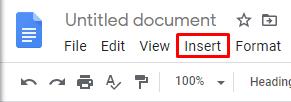
„Vložiť“ je štvrtá možnosť zľava.
V rozbaľovacej ponuke vloženia je spodná možnosť „Obsah“. Prejdite myšou na túto možnosť alebo na ňu kliknite. Ak tak urobíte, zobrazia sa vám dve možnosti štýlu obsahu tabuľky – vyberte si tú, ktorá sa vám páči viac.
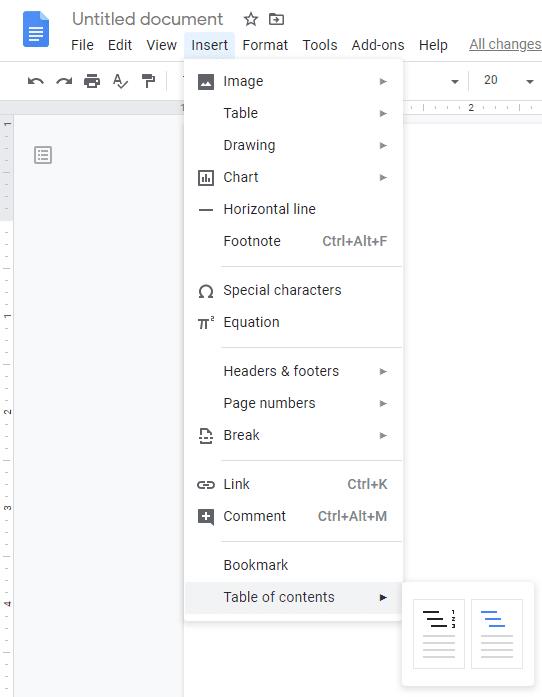
Zvýraznite alebo kliknite na „Obsah“ a vyberte požadovaný štýl.
Dva štýly obsahových tabuliek sú: „S číslami strán“ a „S modrými odkazmi“. Ako už názov napovedá, tieto štýly zahŕňajú čísla strán a menia formátovanie textu tak, aby vyzeralo ako štandardné hypertextové odkazy. Prvý z nich je „tradičný“ formát, ktorý vyzerá skvele v tlači. Ten je ideálny pre online formáty, pretože umožňuje používateľom kliknúť na odkaz namiesto toho, aby museli rolovať, aby našli sekciu.
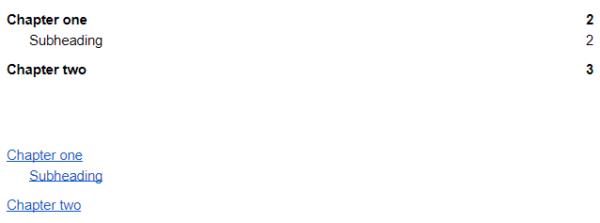
Dva predvolené formáty tabuľky obsahu.
Tip: Po vytvorení tabuľky môžete upraviť formátovanie textu v nej ľubovoľne, ako by ste to urobili pri akomkoľvek inom texte v dokumente. Hlavným rozdielom medzi týmito dvoma šablónami je teda zahrnutie a vylúčenie čísel stránok. Ak chcete upraviť text, vyberte ho ako zvyčajne a použite možnosti, ako je farba alebo písmo, prostredníctvom ponuky v hornej časti.
Ak po vytvorení obsahu zmeníte formátovanie dokumentu, tabuľku môžete aktualizovať jedným z dvoch spôsobov. Prvým spôsobom je kliknúť pravým tlačidlom myši na obsah a vybrať „Aktualizovať obsah“, druhá predposledná možnosť v ponuke po kliknutí pravým tlačidlom myši. Druhým spôsobom je kliknúť do obsahu a potom kliknúť na ikonu obnovenia hneď naľavo od hornej časti tabuľky. Príslušná ikona je šípka ohnutá v tvare kruhu. Tým sa aktualizuje obsah tak, aby zodpovedal aktuálnemu rozloženiu dokumentu.
Tip: Túto funkciu použite, keď ste pridali alebo odstránili nadpisy alebo keď ste zmenili ich znenie. Nie je to potrebné, ak ste zmenili iba možnosti štýlu, napríklad písma.
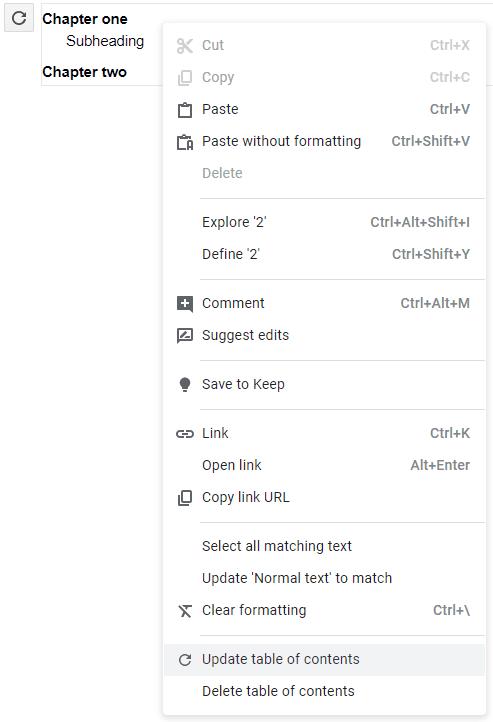
Kliknite do tabuľky a potom kliknutím na ikonu obnovenia aktualizujte tabuľku.
Tip: Vygenerovaný obsah preberá text pomocou všetkých troch štýlov „Nadpis“, aby vyplnil tabuľku obsahu. Uistite sa, že vaše nadpisy a podnadpisy používajú správnu úroveň štýlu nadpisov, aby formátovanie fungovalo správne.
Ak vás zaujíma, ako pridať obrys do dokumentov Google Docs, kliknite na Zobraziť a možnosť Zobraziť osnovu dokumentu v Dokumentoch Google.
Do Dokumentov Google môžete zadať em / dlhú pomlčku pomocou nástroja Vložiť špeciálny znak alebo skopírovaním em pomlčky z mapy znakov v systéme Windows.
Ak sa panel s nástrojmi nezobrazuje v Dokumentoch Google, vráťte ho späť tak, že ho odkryjete alebo získate povolenia na úpravy. Ak tieto zlyhajú, použite odporúčaný prehliadač.
Nástroje na formátovanie sú jedným z najlepších prostriedkov služby Dokumenty Google a okraje sú jedným z nich – možno ich použiť rôznymi spôsobmi a môžu vyzerať rovnako jedinečne ako
Aj keď sú Dokumenty Google fantastickým nástrojom na prácu s papiermi, správami a podobnými prácami, nie sú všemocné a na vykonanie úlohy niekedy potrebujú pomoc.
Keď pracujete s ostatnými, zdieľanie súborov je niečo, čo skôr či neskôr urobíte. V týchto zdieľaných súboroch budete tiež musieť nechať druhú osobu. Snažíte sa zistiť, ako dostať komentáre zo súboru Dokumentov Google? Ukážte vám kroky pomocou tohto návodu krok za krokom.
Ak za vás Dokumenty Google nepodčiarkujú nesprávne napísané slová, máme tu pre vás riešenie.
Na tejto stránke som toľkokrát zúril o službe Dokumenty Google, budem predpokladať, že už túto úžasnú sadu nástrojov používate. Píšem tento blog
Pri písaní knihy, článku alebo správy je dôležité ich správne naformátovať. Jedným príkladom dobrého formátovania je obsah. Teraz môžete tvoriť
Ak nemôžete použiť funkciu horného indexu v Dokumentoch Google, máme niekoľko praktických riešení, ktoré vám pomôžu vyriešiť tento problém.
V dlhších dokumentoch je rozdelenie textu na kapitoly alebo sekcie takmer samozrejmosťou. Vo fyzickom dokumente je preskakovanie dopredu alebo dozadu jednoduché – nie je to tak
Zistite, ako skontrolovať históriu dokumentu v službe Dokumenty Google.
Preč sú dni, keď ste vytiahli neónovo žltý zvýrazňovač, aby ste si na svoje poznámky nakreslili pískajúce čiary. Zatiaľ čo písanie poznámok a písanie dokumentov bolo
Prispôsobte si farbu pozadia v akomkoľvek dokumente služby Dokumenty Google. Zmenou farby pozadia môžete pridať svoj vlastný osobný dotyk.
Ak chcete ostatným pomôcť lepšie pochopiť, čo objekt obsahuje, je dobré použiť alternatívny text. Alternatívny text je fráza alebo slovo, ktoré možno pridať Tento tutoriál vám ukáže, ako pridať alternatívny text do súboru Dokumentov Google.
Zábavte sa na svojich Zoom stretnutiach so šialenými filtrami, ktoré môžete vyskúšať. Pridajte si halo alebo vyzerajte ako jednorožec na svojich Zoom stretnutiach s týmito vtipnými filtrami.
Zistenie, ako preniesť Microsoft Office na váš nový počítač, je nevyhnutné pre udržanie produktivity. Tu je návod, ako to urobiť.
Pri počutí slov cookies si možno pomyslíte na tie s čokoládovými lupienkami. Existujú však aj tie, ktoré nájdete v prehliadačoch a ktoré vám pomáhajú mať bezproblémový zážitok z prehliadania. Prečítajte si, ako nastaviť preferencie cookies v prehliadači Opera pre Android.
Ak nemáte fotografickú pamäť, potrebujete pridať údaje o kreditnej karte na automatické vyplnenie v Edge pre Android. Môžete uložiť všetky informácie o vašich kreditných kartách, aby ste urýchlili online platby pridaním údajov o kreditnej karte do funkcie automatického vyplnenia v Edge pre Android podľa týchto krokov.
Naučte sa urýchliť čas, ktorý strávite prácou na súboroch PowerPoint, naučením sa týchto dôležitých klávesových skratiek PowerPoint.
Zmena nastavení hlasu pre aplikáciu Waze vám umožní počuť iný hlas zakaždým, keď potrebujete cestovať. Tu je návod, ako to zmeniť.
Zistite, aké kroky treba dodržať, aby ste rýchlo vypnuli Google Assistant a získali trochu pokoja. Cítite sa menej špehovaní a deaktivujte Google Assistant.
Mnoho spravodajských článkov sa odvoláva na “temný web”, ale veľmi málo z nich skutočne hovorí o tom, ako na neho získať prístup. Väčšina stránok na temnom webe hostí nelegálny obsah.
Objavte, ako môžete jednoducho a rýchlo aktivovať tmavý režim pre Skype na vašom počítači s Windows 11 za menej ako jednu minútu.
Možno tomu neprikladajte veľkú váhu, ale jednou z najbežnejších funkcií smartfónu je možnosť zachytiť snímku obrazovky. S časom sa metódy na snímanie týchto snímok vyvinuli z rôznych dôvodov, či už ide o pridanie alebo odstránenie fyzických tlačidiel alebo zavedenie nových softvérových funkcií.





















